Roteiro:
Clique na borboleta para seguir o
tutorial

01- Abra o PSP, o tube e as Masks
02- Edit / Copy. Feche os originais
03- Edit / Paste / As New Image
04- Escolha 2 cores do Tube : Escura no
Foreground e clara no Background
05- Abra uma imagem transparent 900 x 600
pxl e pinte com o gradiente:
Radial / Angle: 33 / Repeats: 20 /
Center Point: 0 /
100 / Invert desmarcado
06- Effects / Plug-ins / Filters Unlimited
2 / &<Bkg Kaleidoscope> / Radial Mirror : 150 / 215
07- Effects / Plug-ins / Simple / Blintz
08- Image / Mirror
09- Effects / Reflection Effects /
Rotation Mirror: 0 / 0 / Reflect marcado
10- Effects / Edge Effects / Enhance More
11- Layers / New Raster Layer
12- Pintar com a cor do Background (clara)
13- Layers / New Mask Layer / From Image:
z2p-SUIZA-Árbol de magnolia junto al lago-Suiza
14- Effects / Edge Effects / Enhance More
15- Layers / Merge / Merge group
16- Layers / New Raster Layer
17- Selections / Select All
17- Edit / Copy na imagem jpeg
18- Edit / Paste Into Selection
19- Selections / Load/Save Selection /
Load Selection From Disk:
sel_magnolia_letéia
20- Delete no teclado
21- Effects / 3D Effects / Drop Shadow:
0 / 0 / 100 / 50 / #000000
22- Selections / Select none
23- Diminuir a Opacity para 75%
24- Layers / New Raster Layer
25- Pintar com a cor do foreground
(escura)
26- Layers / New Mask Layer / From Image:
letéia_006_2020
27- Effects / Edge Effects / Enhance More
28- Layers / Merge / Merge group
29- Edit / Copy no tube de personagem
30- Edit / Paste as New Layer
31- De um Resize para aumentar o tamanho
do tube, se necessário
32- Disponha do lado esquerdo da sua Tag
33- Layers / Arrange / Move down
34- Blend Mode: Soft Light
35- Edit / Paste as New Layer (a imagem
ainda estará na memória)
36- Effects / 3D Effects / Drop Shadow:
0 / 0 / 100 / 50 / #000000
37- Layers / Arrange / Bring to top
Disponha conforme o modelo
38- A disposição das Layers, ficará assim:
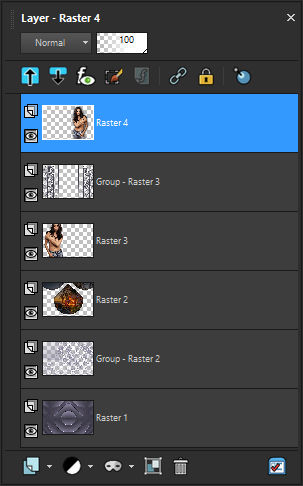
39- Image / Add Borders: 2 pxl / Symmetric / #000000
40- Edit / Copy
41- Image / Add Borders: 50 pxl /
Symmetric / cor clara
42- Selecione essa borda com a Magic Wand
43- Edit / Paste Into Selection
44- Adjust / Blur / Gaussian Blur: 50
45- Effects / 3D Effects / Drop Shadow:
0 / 0 / 100 / 50 / #000000
46- Selections / Select none
47- Image / Add Borders: 2 pxl / Symmetric
/ #000000
48- Image / Resize/ Width: 900 / Resize
all Layers marcado
49- Assinar e salvar como jpeg
Outros exemplos:

Créditos
Tube principal: 3302 - irina shayk - LB
TUBES
Tube 1º exemplo: 156914730942_femmes_nikita
Tube 2º exemplo: Femme 665 by Lily
Tutorial elaborado por Alessandra (Letéia), em 05 de outubro de
2020